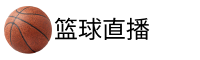你是不是也遇到過這種能摳出三室一廳的社死瞬間?朋友湊過來想看看你手機里存的貓貓狗狗萌照,或者家里娃的可愛視頻,結果對方手根本沒個輕重,下意識就左滑右滑——好家伙,前一秒還在夸“好可愛”,下一秒就翻到你沒來得及刪的丑照、吐槽的聊天記錄,甚至是一些私密截圖,空氣瞬間凝固,你恨不得當場找個地縫鉆進去!
其實啊,這種尷尬根本不用忍!iPhone里藏著一個超實用的小功能,我自己試了下,防誤滑是真救場,花30秒設置好,再給別人看照片時,屏幕就像被“釘住”一樣,想滑都滑不動,再也不用擔心隱私泄露。不光是防誤滑,后面還有讓手機變個性的小技巧,來電頭像、狀態欄圖標、微信圖標都能換成自己喜歡的樣子,趕緊跟著我一步步學,保證一看就會~
打開手機「設置」,找到「輔助功能」,點進「引導式訪問」,把「引導式訪問」和「輔助功能快捷鍵」都打開。等要給別人看照片時,打開那張照片,連續按三次電源鍵,點左下角「選項」,關掉「觸摸」,再點右上角「開始」,第一次用會讓設密碼,之后再給人看照片前,按三次電源鍵,屏幕就滑不動啦。想退出的話,再按三次電源鍵輸密碼就行。嫌輸密碼麻煩?回到「密碼設置」,開「面容解鎖」,之后按三次電源鍵開啟,雙擊電源鍵就能解鎖,是不是超方便?趕緊試試~
想讓你的iPhone變得獨一無二?幾步設置就能搞定,個性到沒話說!
先給重要的人設置專屬來電頭像——打開「通訊錄」,選要設置的人,點右上角「編輯」,再點頭像位置,就能選照片或者用「擬我表情」做頭像。設完去「設置」里找「電話」,把「來電」設成「全屏幕」,對方打電話來,屏幕瞬間變帶感~ 沒對象也沒事,把10086設成喜歡的動漫頭像,說不定還盼著它打電話呢~
再給狀態欄加個小圖標,鎖屏也能看到!確保系統是iOS15以上,打開「設置」→「專注模式」,點右上角「+」,選「自定」,起個名字(比如“個性模式”),挑個喜歡的圖標,點「下一步」。「來電」選「任何人」,「允許通知的APP」按需選,最后打開這個專注模式,左上角就有小圖標啦~
信號欄也能加Emoji!打開「設置」→「蜂窩網絡」,選自己的手機號,點「蜂窩號碼標簽」,在「自定標簽」里輸文字或Emoji,信號欄立馬變酷~
想和兄弟換成同款個性微信圖標?超簡單,跟著做:
打開「快捷指令」,點右上角「+」,選「打開APP」,再選「微信」。點右上角設置圖標,選「添加到主屏幕」,隨便輸個名字,點左邊圖標,從相冊選準備好的個性圖標,點「添加」,微信圖標就換好啦~
有人說這樣打開微信會彈窗?別急,解決方法在這:再打開「快捷指令」,點「自動化」→「創建個人自動化」,滑到最下面選「APP」,點「微信」→「已打開」,點「下一步」。搜「無」,把這個操作拖進來,點「下一步」,關掉「運行前詢問」,點「完成」。這樣打開微信就不會彈窗啦~
這些技巧看著簡單,實則個個實用。不管是防別人亂滑照片的“安全鎖”,還是把手機折騰得有個性的小操作,步驟都明明白白,跟著走保準能搞定,不用怕學不會。我自己調完狀態欄圖標后,每次亮屏都覺得挺帶勁,細節處改一改,手機用著確實不一樣。